Друк-форми
У BJet наявний набір друк-форм, які можна зробити на підставі документа реалізації. Щоб побачити список цих форм перейдіть до меню Бухгалтерський облік > Продаж > Документи реалізації
Натисніть на необхідний документ.
Натисніть Друк.
У спадному списку ви побачите перелік наявних друк-форм
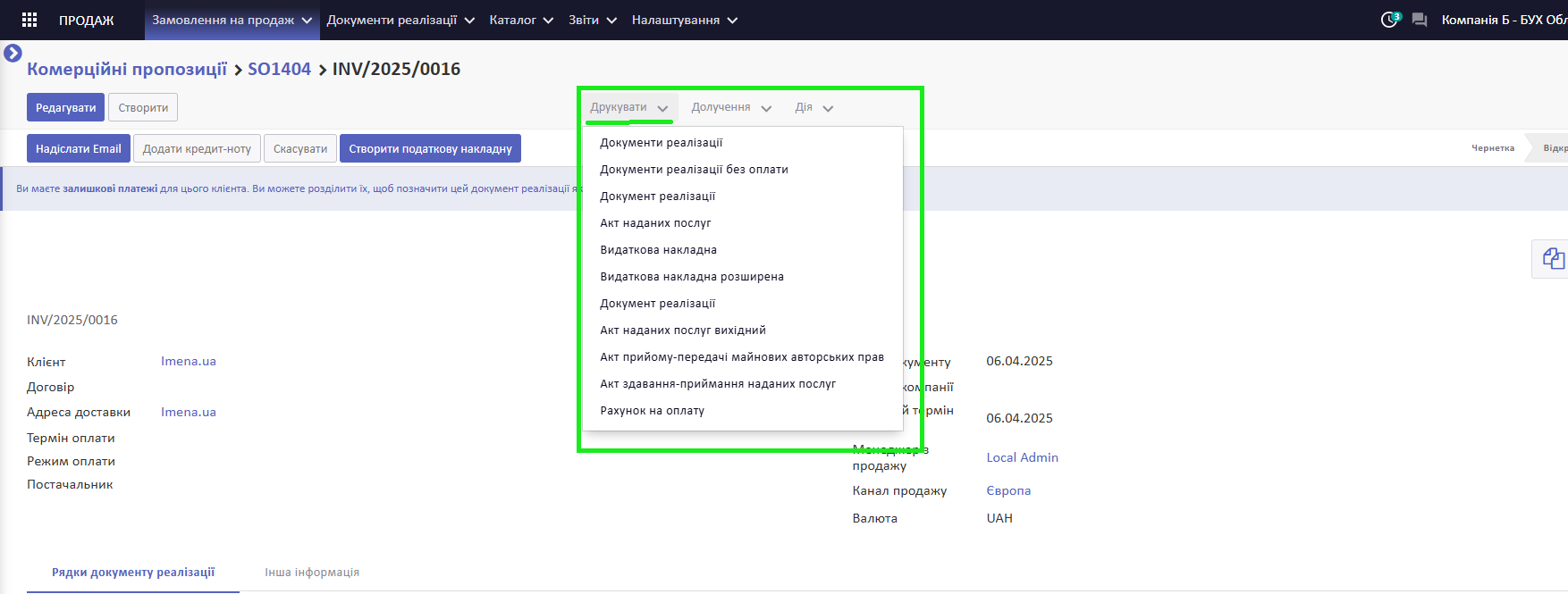
Щоб завантажити на ваш пристрій ці документи натисніть на них. У режимі перегляду ви можете відредагувати документ, натиснувши Редагувати, або одразу роздрукувати його, натиснувши Друк
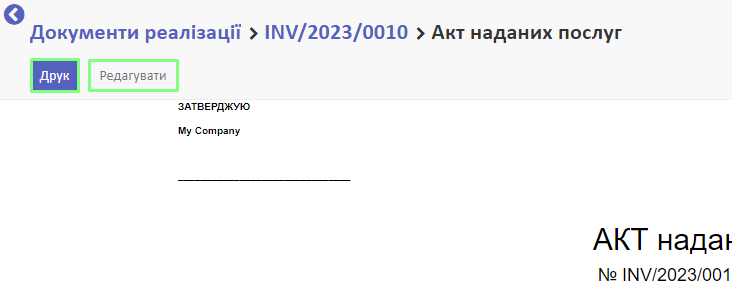
Рекомендовано в першу чергу вносити правки у Документ реалізації, а потім за потреби у друк-форму.
Види друк-форм для Документа реалізації
Ви можете обрати різні види друк-форм, в залежності від ваших потреб, зручності та мови документообігу
| Друк-форма | Мова | Опис | |
| 1 | Документи реалізації | адаптується під мову контрагента | базовий документ |
| 2 | Документи реалізації без оплати | адаптується під мову контрагента | документ, в який не додається інформація про оплату |
| 3 | Документ реалізації УКР | українська | адаптований під український ринок |
| 4 | Акт надання послуг | українська | базовий документ |
| 5 | Видаткова накладна | українська | базовий документ |
| 6 | Видаткова накладна розширена | українська | розширений документ |
| 7 | Документ реалізації | українська | базовий документ |
| 8 | Акт надання послуг доповнений | англійська | адаптований під англомовний ринок |
| 9 | Акт надання послуг вихідний | українська | адаптований під український ринок |
| 10 | Рахунок на оплату | українська | адаптований під український ринок |
Налаштування банківського рахунка на друк-формах Документу реалізації
Різні друк-форми потребують різного відображення банківського рахунку, на який платитиме клієнт, тому місце його заповнення відрізняється
| Друк-форма | Де заповнити банківський рахунок, на який платитиме клієнт? | |
| 1 | Документи реалізації | У Нижньому колонтитулі або у полі Банківські реквізити Документа реалізації |
| 2 | Документи реалізації без оплати | У Нижньому колонтитулі або у полі Банківські реквізити Документа реалізації |
| 3 | Документ реалізації УКР | У полі Банківські реквізити Документа реалізації |
| 4 | Акт надання послуг | У полі Банківський рахунок Документа реалізації |
| 5 | Видаткова накладна | У полі Банківський рахунок Документа реалізації |
| 6 | Видаткова накладна розширена | У полі Банківський рахунок Документа реалізації |
| 7 | Документ реалізації | - |
| 8 | Акт надання послуг доповнений | - |
| 9 | Акт надання послуг вихідний | У картці Контакту |
| 10 | Рахунок на оплату | У полі Банківський рахунок Документа реалізації |
- Щоб змінити поле Банківські реквізити чи Банківський рахунок у необхідному Документі реалізації перейдіть на вкладку Інша інформація. Натисніть Редагувати. Внесіть необхідні дані та збережіть зміни.
- Щоб змінити дані у картці Контакту перейдіть до меню Контакти та оберіть свою компанію. У ній натисніть Редагувати та у вкладці Продаж та Закупівля натисніть на рядок Рахунки банку.
Налаштування різних адрес для друк-форм Документу реалізації
Щоб мати можливість вписувати у друк-форми Документів реалізації адреси різних фізичних чи юридичних осіб, перейдіть до меню Налаштування > Загальні налаштування > (розділ Продаж). У вкладці Комерційні пропозиції та замовлення встановіть галочку у пункті Адреси компанії та збережіть зміни.
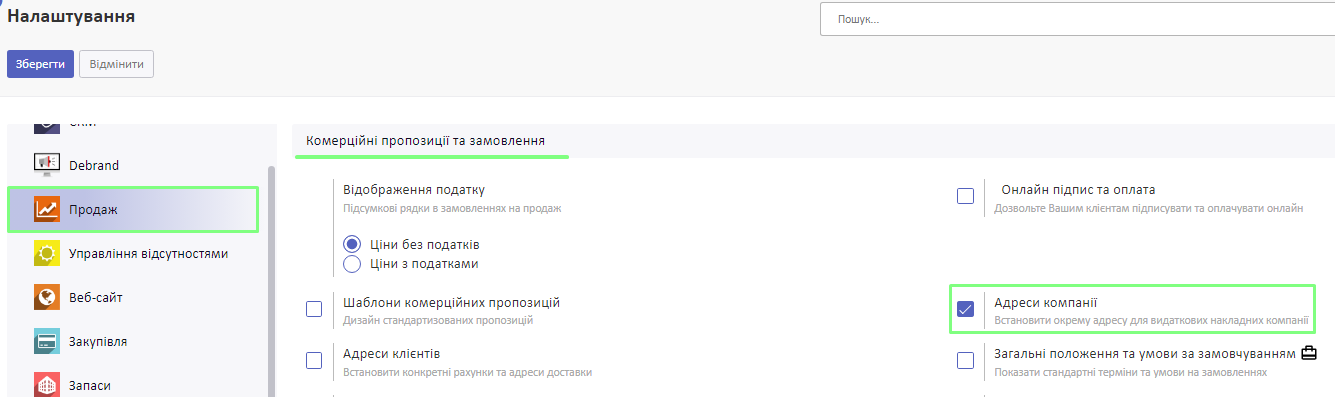
Щоб додати нову адресу перейдіть у меню Контакти та оберіть вашу компанію.
У ній натисніть Редагувати.
У вкладці Контакти та Адреси натисніть Створити.

Серед радіо-кнопок оберіть варіант Адреса документа реалізації.
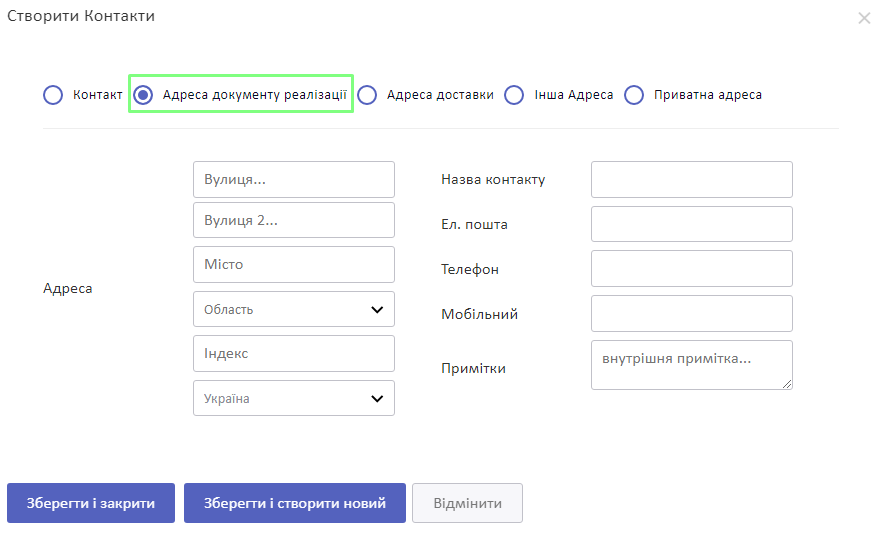
Заповніть необхідні дані:
- Адреса
- Назва контакту
- Ел. пошта
- Телефон
- Мобільний
- Примітки
Натисніть Зберегти і закрити або Зберегти і створити новий, якщо необхідно додати ще одну адресу.
Натисніть Зберегти у карточці контакту.
Після цього у меню Контакти буде створено окремий контакт, залежний від вашої компанії. За потреби його можна переглянути та відредагувати.
Тепер можна додати іншу Адресу компанії у друк-форми Документів реалізації:
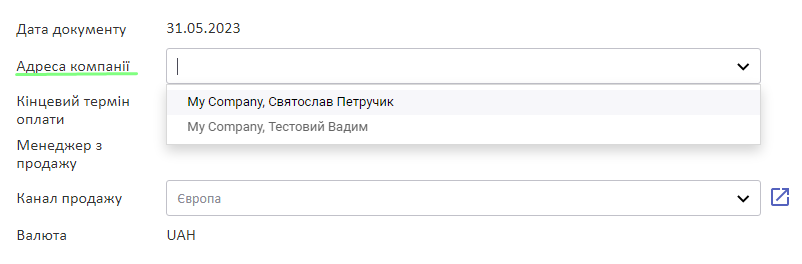
Також адресу можна додати у налаштуваннях автоматичного регулярного створення Документів реалізації:
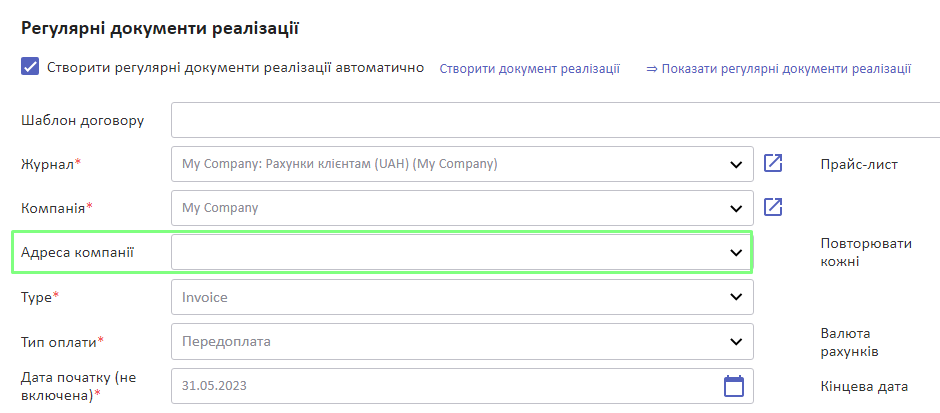
Друк-форма для Замовлення на продаж
На підставі Замовлення на продаж ви можете сформувати документ пропозицію для клієнта. Для цього перейдіть до меню Продаж > Замовлення на продаж > Комерційні пропозиції.
Оберіть необхідну пропозицію.
У ній натисніть Друк.
У спливному списку натисніть Пропозиція/Замовлення.
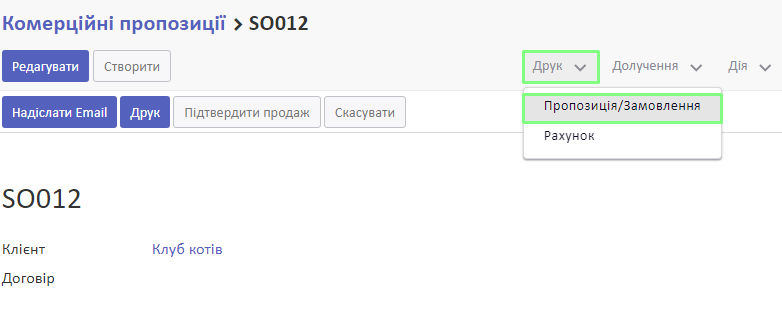
Ця друк-форма містить стислі дані про продукт та його вартість.
Дивіться також